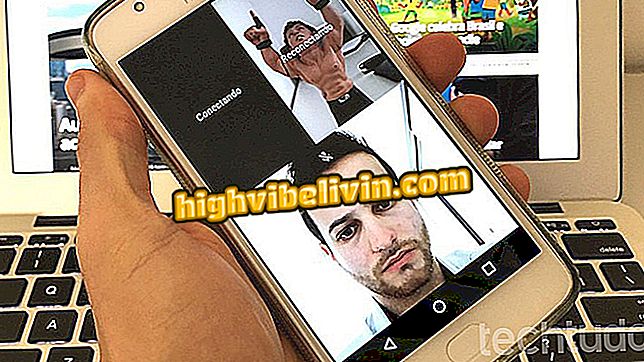Technicolorルーターのユーザー名とパスワードを変更する方法
Technicolorルーターのユーザーログイン名とパスワードを変更することは、ローカルネットワークのセキュリティを高めるために重要です。 Wi-Fiネットワークに接続している人なら誰でも、管理者オプションにアクセスしたり、デバイスに関する詳細を確認したりできます。 これは、製造元がデバイスに対して一般的な認証情報を使用しているため、危険から解放されるように変更することをお勧めします。
このチュートリアルでは、 TechTudoがTechnicolorルーターのユーザー名とパスワードを変更する方法を段階的に説明します。 ローカルネットワークをより安全にするために追跡します。
Wi-Fi Mesh:インターネットを家に持ち帰ることを約束するルーターを見る

Wi-Fiルーターのパスワードを設定する方法
手順1.ローカルネットワークに接続していることを確認します。 それからあなたが選んだインターネットブラウザ(Google Chrome、Mozilla Firefoxなど)を開いてください。 アドレスバーに「192.168.0.1」と入力してEnterキーを押すと、セキュリティ認証画面が表示されます。 "username"フィールドは空白で、パスワードは "admin"です。すべて小文字で、引用符は付けません。

Technicolorルーターのユーザー名とパスワードを変更する方法
インターネットサービスプロバイダによって行われた設定やモデルによってアドレスが異なる場合があることを忘れないでください。 契約会社のテクニカルサポートで正しい住所を確認できます。
ステップ2。あなたが認証した後、あなたはルータインターフェイスのホーム画面に導かれます。 左側のメニューで、[パスワード]オプションをクリックします。

Technicolorルーターのユーザー名とパスワードを変更する方法
ステップ3。「ユーザー名」で、あなたはあなたのユーザー名を選ぶ必要があります。 ただし、このオプションを空白のままにしてパスワードのみを変更することができます。 [パスワード]に新しいパスワードを入力し、[パスワードの再入力]で確認します。 セキュリティを強化するために、パスワードを共有しないようにするため、ワイヤレスネットワーク以外の認証情報を使用することをお勧めします。

Technicolorルーターのユーザー名とパスワードを変更する方法
認証情報を入力した後、上の図に示すように、[Restore Factory Defaults]セクションが[No]オプションでオンになっていることを確認してください。 機能は、ルータの出荷時設定を復元することです。これにより、変更されたすべての情報が除外されます。 詳細を確認したら、[適用]をクリックして変更を保存します。
あります! Technicolorルーターが構成されているので、ユーザー名とパスワードを要求する必要があります。 デバイスインターフェースに再度アクセスするには、新しい認証情報を入力するだけです。

Technicolorルーターのユーザー名とパスワードを変更する方法
Technicolorルーターのインターフェースにアクセスできない場合 フォーラムで見てください。